Oggetto integrazione di Microsoft Teams
Puoi usare l'oggetto di integrazione di Teams per trovare e accedere facilmente alle funzionalità di integrazione di Teams e utilizzare la migliore usabilità delle espressioni durante l'integrazione della tua app canvas con Teams. La disponibilità di un oggetto di integrazione di Teams può essere convalidata verificando la presenza del controllo Teams dalla visualizzazione ad albero.
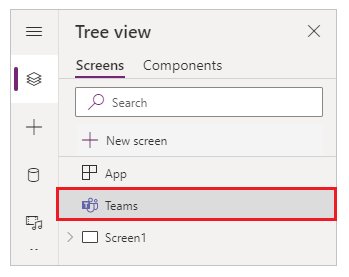
Sono disponibili due funzionalità con l'integrazione di Power Apps con Teams. Puoi ottenere un tema di Teams all'interno di un'app canvas e filtrare i dati in base al contesto del team o del canale.
Nota
Per un'ulteriore integrazione con Teams, puoi usare il connettore Microsoft Teams con azioni come pubblicare un messaggio, creare una riunione di Teams, elencare i canali e altro ancora.
Ottenere il tema di Teams
Teams utilizza tre temi: Predefinito, Scuro e Contrasto elevato. Quando si utilizzano le espressioni per recuperare i nomi dei temi, è possibile utilizzare i nomi come Predefinito, Scuro e Contrasto nella barra della formula di Power Apps.
Per recuperare il nome di un tema, utilizza la seguente formula.
Switch(
Teams.Theme.Name,
TeamsTheme.Default,
Color.DimGrey,
TeamsTheme.Dark,
Color.White,
TeamsTheme.Contrast,
Color.Black
)
Nella formula precedente, l'espressione Teams.Theme.Name viene utilizzata per valutare i nomi dei temi di Predefinito, Scuro o Contrasto e il colore dell'oggetto dell'app canvas selezionato viene modificato a seconda del colore immesso nella formula.
La funzione Switch() valuta una formula e determina se il risultato corrisponde a un qualsiasi valore in una sequenza specificata.
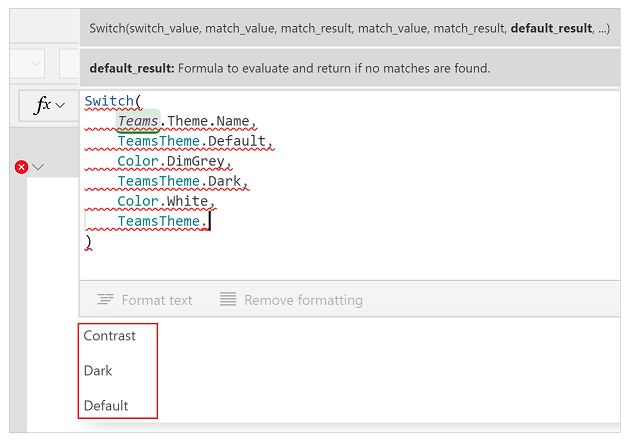
Questa funzione consente di modificare lo sfondo dell'app canvas in base alla modifica nella selezione del tema in Teams.
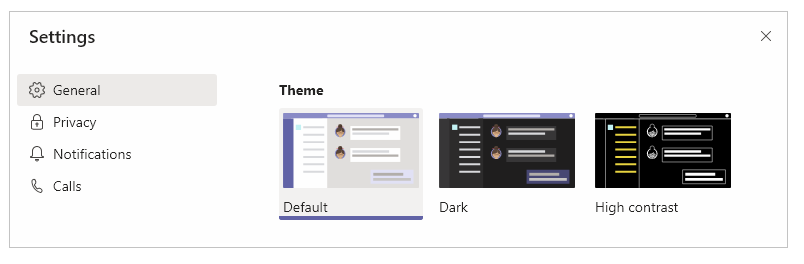
Ad esempio, usa questa formula nella proprietà Fill di un controllo (come un rettangolo) per modificare il colore di riempimento in base al tema di Teams selezionato.
| Tema di Teams | Sfondo dell'app |
|---|---|
| Predefinito (colore sfondo dell'app: DimGrey) | 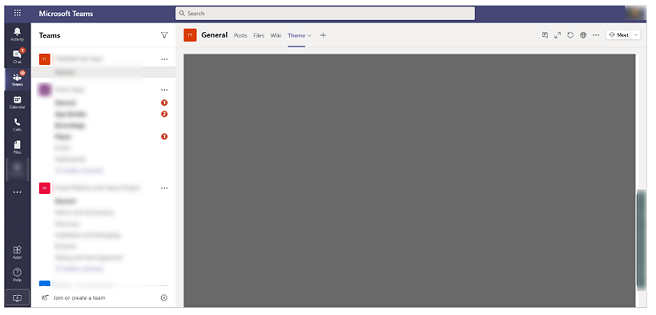 |
| Scuro (colore di sfondo dell'app: bianco) | 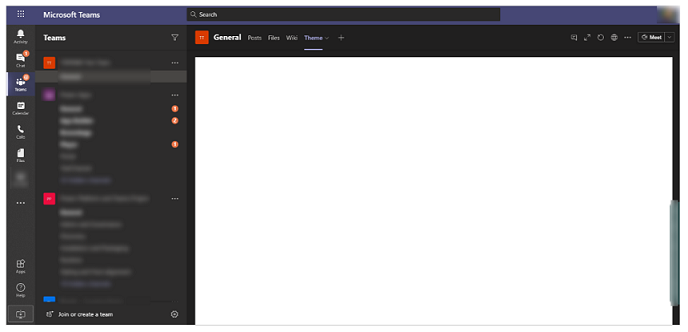 |
| Contrasto elevato (colore di sfondo dell'app: nero) | 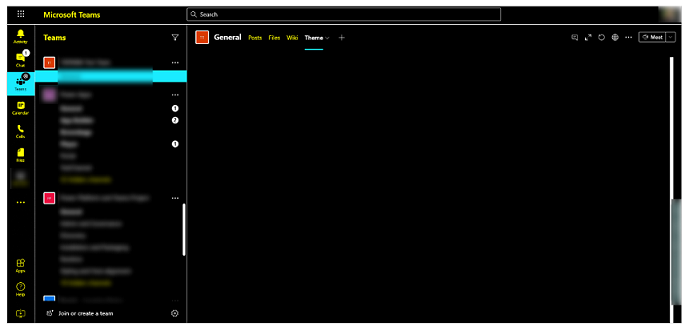 |
Ottienere il nome del canale di Teams per filtrare i dati dell'app
È possibile ottenere il nome del canale di Teams nelle funzioni dell'app canvas, ad esempio funzione Filter(). Per ottenere un nome di canale di Teams, usa la sintassi seguente:
Teams.ThisChannel.DisplayName
Ad esempio, puoi aggiungere un'etichetta e impostare la proprietà Text per visualizzare il nome del canale di Teams.
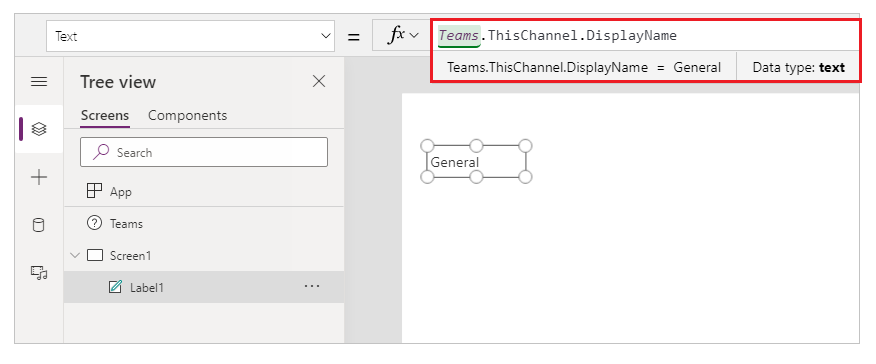
Ad esempio, connettendoti a un elenco ospitato su un sito SharePoint, puoi elencare gli elementi in una raccolta predefinita.
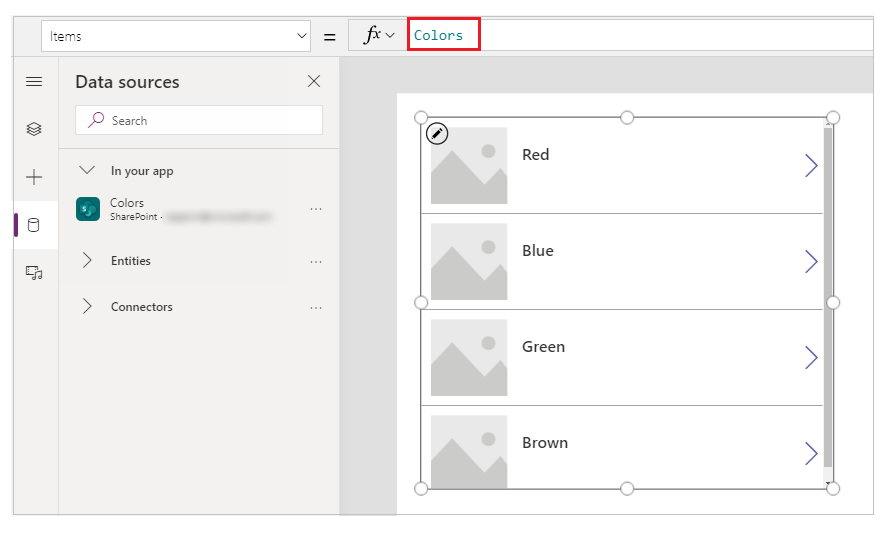
L'elenco mostra tutti gli elementi e una colonna che rappresenta il nome del canale di Teams.
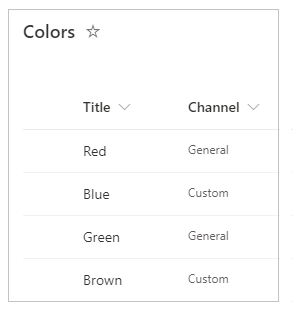
Considerando il nome del canale di Teams come Generale, puoi utilizzare la seguente formula per filtrare il contenuto della raccolta in base al nome del canale.
Filter('Colors', Channel = Teams.ThisChannel.DisplayName)
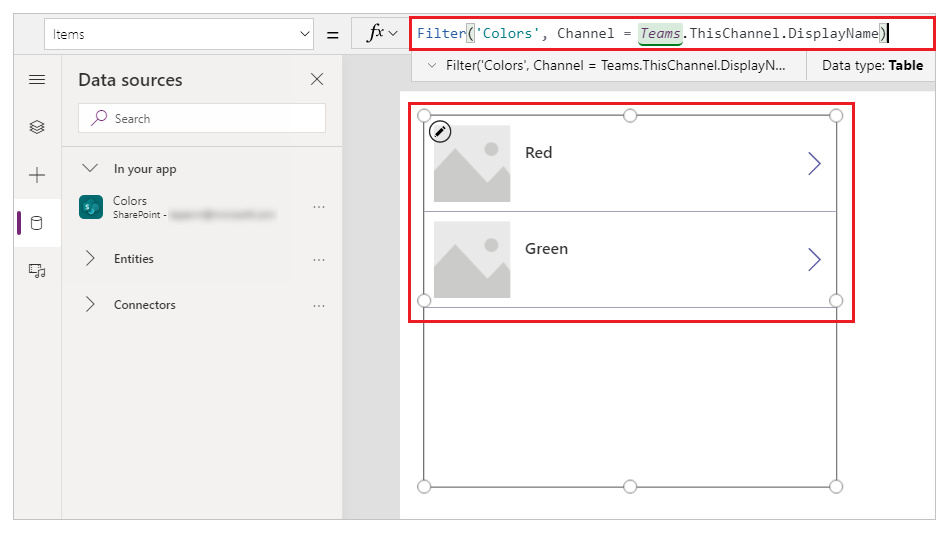
Per altre informazioni sull'SDK del client Teams, vai a Interfaccia di contesto. Per ulteriori informazioni sull'utilizzo del contesto da Teams, vai a Utilizzare il contesto da Teams.
Vedi anche
Gestire le app
Informazioni su Power Apps Studio
Nota
Puoi indicarci le tue preferenze di lingua per la documentazione? Partecipa a un breve sondaggio. (il sondaggio è in inglese)
Il sondaggio richiederà circa sette minuti. Non viene raccolto alcun dato personale (Informativa sulla privacy).